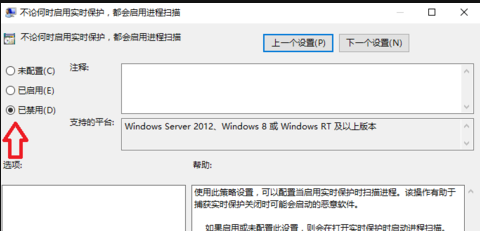antimalware service占用率极高的两种解决教程
近期有用户在电脑的使用中,电脑会出现莫名卡顿现象,一打开任务管理器,发现什么应用都没开,内存占用率居然高达40%,一看是Windows Defender的“antimalware service executable”占用率过高了。那么有没有什么方法解决这一问题呢?我们来看看吧。
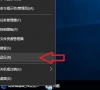
更新日期:2023-02-25
来源:系统之家
Antimalware全称Antimalware Service Executable,是微软杀毒软件Windows Defender的相关系统进程,最近有不少用户都好奇该程序能够去关闭,那么下面就一起来看看小编是如何介绍的吧,有需要的用户可不要错过。
Antimalware全称Antimalware Service Executable,是微软杀毒软件Windows Defender的相关系统进程,是个正常的系统进程,该进程详细名称为MsMpEng.exe,一般大小为15.6KB,位置在C:\Program Files\Windows Defender,开机时它之所以占用系统资源高,一般是因为它在自动扫面硬盘及文件所致,用于移除、隔离和预防间谍软件等。
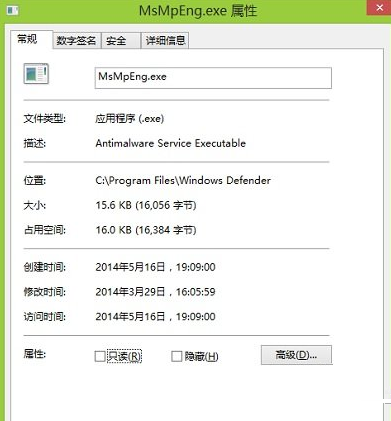
Antimalware Service Executable进程能结束吗?
答案是可以的。
正常情况下,我们是不能结束相关系统服务的,但是我们可以设置Windows Defender扫描时排除非系统盘,以及相关文件(太繁琐无实用价值),再或者结束他对系统的保护。
Antimalware service executable的关闭方法:
方法一:排除扫描非系统盘
打开Windows Defender,点击“设置”选项,在左侧面板点击切换到“排除的文件和位置”选项,通过“浏览”和“添加”的方式,将非系统盘从自动扫描中排除。

方法二:停用Windows Defender
打开Windows Defender,在设置界面,点击左侧“管理员”,将“启用此应用的勾选”取消。

方法三:本地组策略
1、首先用win键+R键打开“运行”。

2、然后在运行里输入:gpedit.msc。

3、再然后确定后就会打开:本地组策略编辑器。

4、如图红线处依次打开:管理模板----windows组件----windows Defender。

5、找到windows Defender下的“实时保护”。然后鼠标双击右侧的“不论何时启用实时保护,都会启用进程扫描。

6、在弹出的设置页面选已禁用,保存就成功关闭antimalware service executable了。